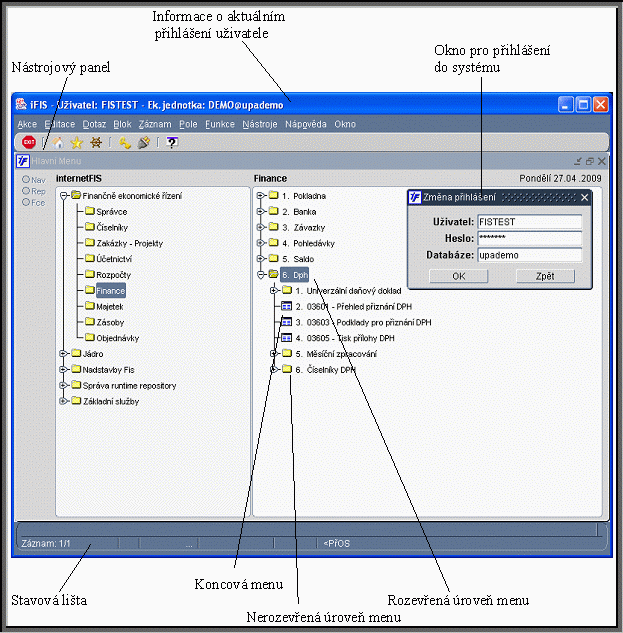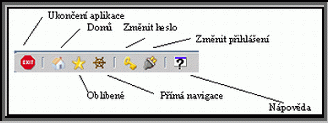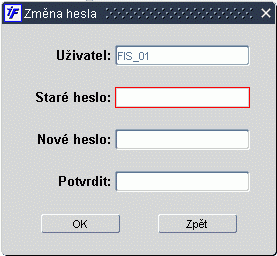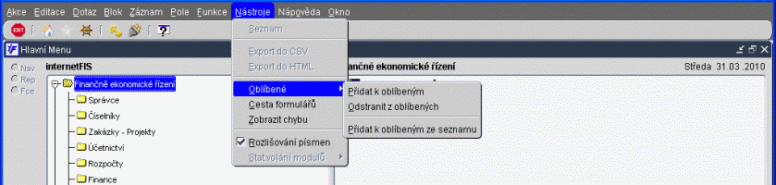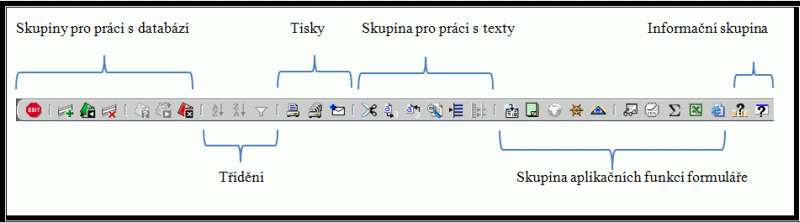Ovládání formulářů iFIS: Porovnání verzí
| Řádek 79: | Řádek 79: | ||
==== Nástrojový panel ==== | ==== Nástrojový panel ==== | ||
Nástrojový panel formuláře umožňuje rychlé a pohodlné volání nejpoužívanějších funkcí formuláře. Jednotlivá tlačítka jsou přístupná v závislosti na kontextu formuláře. Tlačítka lze rozdělit do několika skupin, viz. následující obrázek. | Nástrojový panel formuláře umožňuje rychlé a pohodlné volání nejpoužívanějších funkcí formuláře. Jednotlivá tlačítka jsou přístupná v závislosti na kontextu formuláře. Tlačítka lze rozdělit do několika skupin, viz. následující obrázek. | ||
[[Image:R obr10.gif]] | [[Image:R obr10.gif]] | ||
'''Obr.''' ''Skupiny tlačítek na nástrojovém panelu.'' | '''Obr.''' ''Skupiny tlačítek na nástrojovém panelu.'' | ||
<br>'''Význam jednotlivých tlačítek''' | <br>'''Význam jednotlivých tlačítek''' | ||
<br> | <br> | ||
| Řádek 91: | Řádek 91: | ||
{| cellspacing="1" cellpadding="1" width="450" border="1" | {| cellspacing="1" cellpadding="1" width="450" border="1" | ||
|- | |- | ||
| align="center" width="50" colspan="2" | [[Image:R obr11.gif]] | | align="center" width="50" colspan="2" | [[Image:R obr11.gif]] | ||
| width="400" | Ukončí práci s formulářem a případně nabídne navazující činnost | | width="400" | Ukončí práci s formulářem a případně nabídne navazující činnost | ||
|} | |} | ||
| Řádek 99: | Řádek 99: | ||
{| cellspacing="1" cellpadding="1" width="450" border="1" | {| cellspacing="1" cellpadding="1" width="450" border="1" | ||
|- | |- | ||
| align="center" width="50" colspan="2" | [[Image:R obr12.gif]] | | align="center" width="50" colspan="2" | [[Image:R obr12.gif]] | ||
| width="400" | Vytvoří nový záznam | | width="400" | Vytvoří nový záznam | ||
|- | |- | ||
| align="center" width="50" colspan="2" | [[Image:R obr13.gif]] | | align="center" width="50" colspan="2" | [[Image:R obr13.gif]] | ||
| width="400" | Zapíše změny do databáze | | width="400" | Zapíše změny do databáze | ||
|- | |- | ||
| align="center" width="50" colspan="2" | [[Image:R obr14.gif]] | | align="center" width="50" colspan="2" | [[Image:R obr14.gif]] | ||
| width="400" | Zruší záznam v databázi nebo jej označí za neplatný | | width="400" | Zruší záznam v databázi nebo jej označí za neplatný | ||
|- | |- | ||
| align="center" width="50" colspan="2" | [[Image:R obr15.gif]] | | align="center" width="50" colspan="2" | [[Image:R obr15.gif]] | ||
| width="400" | Přepne blok do režimu dotazu, kdy je možné zadat vstupní podmínku | | width="400" | Přepne blok do režimu dotazu, kdy je možné zadat vstupní podmínku | ||
|- | |- | ||
| align="center" width="50" colspan="2" | [[Image:R obr16.gif]] | | align="center" width="50" colspan="2" | [[Image:R obr16.gif]] | ||
| width="400" | Vybere data z databáze na základě podmínky uvedené v dotazu | | width="400" | Vybere data z databáze na základě podmínky uvedené v dotazu | ||
|- | |- | ||
| align="center" width="50" colspan="2" | [[Image:R obr17.gif]] | | align="center" width="50" colspan="2" | [[Image:R obr17.gif]] | ||
| width="400" | Zruší zadaný dotaz | | width="400" | Zruší zadaný dotaz | ||
|} | |} | ||
| Řádek 122: | Řádek 122: | ||
{| cellspacing="1" cellpadding="1" width="450" border="1" | {| cellspacing="1" cellpadding="1" width="450" border="1" | ||
|- | |- | ||
| align="center" width="50" colspan="2" | [[Image:R obr18.gif]] | | align="center" width="50" colspan="2" | [[Image:R obr18.gif]] | ||
| width="400" | Setřídí data dané položky vzestupně | | width="400" | Setřídí data dané položky vzestupně | ||
|- | |- | ||
| align="center" width="50" colspan="2" | [[Image:R obr19.gif]] | | align="center" width="50" colspan="2" | [[Image:R obr19.gif]] | ||
| width="400" | Setřídí data dané položky sestupně | | width="400" | Setřídí data dané položky sestupně | ||
|- | |- | ||
| align="center" width="50" colspan="2" | [[Image:R obr20.gif]] | | align="center" width="50" colspan="2" | [[Image:R obr20.gif]] | ||
| width="400" | Umožňuje uživateli definovat požadavky na setřídění záznamů a podmínky pro omezení zobrazovaných záznamů | | width="400" | Umožňuje uživateli definovat požadavky na setřídění záznamů a podmínky pro omezení zobrazovaných záznamů | ||
|- | |- | ||
| align="right" width="50" colspan="2" | [[Image:R obr21.gif]] | | align="right" width="50" colspan="2" | [[Image:R obr21.gif]] | ||
| width="400" | Výběr záznamů je ovlivňován uživatelským setříděním (žádná z předdefinovaných omezujících podmínek není aktivní) | | width="400" | Výběr záznamů je ovlivňován uživatelským setříděním (žádná z předdefinovaných omezujících podmínek není aktivní) | ||
|- | |- | ||
| align="right" width="50" colspan="2" | [[Image:R obr22.gif]] | | align="right" width="50" colspan="2" | [[Image:R obr22.gif]] | ||
| width="400" | Výběr záznamů je ovlivňován omezující podmínkou (uživatelské setřídění není aktivní) | | width="400" | Výběr záznamů je ovlivňován omezující podmínkou (uživatelské setřídění není aktivní) | ||
|- | |- | ||
| align="right" width="50" colspan="2" | [[Image:R obr23.gif]] | | align="right" width="50" colspan="2" | [[Image:R obr23.gif]] | ||
| width="400" | Výběr záznamů je ovlivňován uživatelským setříděním a současně také omezující podmínkou | | width="400" | Výběr záznamů je ovlivňován uživatelským setříděním a současně také omezující podmínkou | ||
|} | |} | ||
| Řádek 145: | Řádek 145: | ||
{| cellspacing="1" cellpadding="1" width="450" border="1" | {| cellspacing="1" cellpadding="1" width="450" border="1" | ||
|- | |- | ||
| align="center" width="50" colspan="2" | [[Image:R obr24.gif]] | | align="center" width="50" colspan="2" | [[Image:R obr24.gif]] | ||
| width="400" | Vytiskne defaultně nastavenou tiskovou sestavu (doklad) | | width="400" | Vytiskne defaultně nastavenou tiskovou sestavu (doklad) | ||
|- | |- | ||
| align="center" width="50" colspan="2" | [[Image:R obr25.gif]] | | align="center" width="50" colspan="2" | [[Image:R obr25.gif]] | ||
| width="400" | Vyvolá seznam všech tiskových sestav k danému formuláři | | width="400" | Vyvolá seznam všech tiskových sestav k danému formuláři | ||
|} | |} | ||
| Řádek 156: | Řádek 156: | ||
{| cellspacing="1" cellpadding="1" width="450" border="1" | {| cellspacing="1" cellpadding="1" width="450" border="1" | ||
|- | |- | ||
| align="center" width="50" colspan="2" | [[Image:R obr26.gif]] | | align="center" width="50" colspan="2" | [[Image:R obr26.gif]] | ||
| width="400" | Vyjme vybraný (označený) text, tzn. vymaže a uloží do mezipaměti | | width="400" | Vyjme vybraný (označený) text, tzn. vymaže a uloží do mezipaměti | ||
|- | |- | ||
| align="center" width="50" colspan="2" | [[Image:R obr27.gif]] | | align="center" width="50" colspan="2" | [[Image:R obr27.gif]] | ||
| width="400" | Zkopíruje vybraný řetězec do mezipaměti | | width="400" | Zkopíruje vybraný řetězec do mezipaměti | ||
|- | |- | ||
| align="center" width="50" colspan="2" | [[Image:R obr28.gif]] | | align="center" width="50" colspan="2" | [[Image:R obr28.gif]] | ||
| width="400" | Vloží na pozici kurzoru text uložený v mezipaměti | | width="400" | Vloží na pozici kurzoru text uložený v mezipaměti | ||
|- | |- | ||
| align="center" width="50" colspan="2" | [[Image:R obr29.gif]] | | align="center" width="50" colspan="2" | [[Image:R obr29.gif]] | ||
| width="400" | Vyvolá samostatné (zvětšené) okno pro úpravu pole | | width="400" | Vyvolá samostatné (zvětšené) okno pro úpravu pole | ||
|- | |- | ||
| align="center" width="50" colspan="2" | [[Image:R obr30.gif]] | | align="center" width="50" colspan="2" | [[Image:R obr30.gif]] | ||
| width="400" | Vyvolá seznam hodnot (List) | | width="400" | Vyvolá seznam hodnot (List) | ||
|- | |- | ||
| align="center" width="50" colspan="2" | [[Image:R obr31.gif]] | | align="center" width="50" colspan="2" | [[Image:R obr31.gif]] | ||
| width="400" | Vyvolá seznam hodnot pro vícenásobný výběr (Multilist) | | width="400" | Vyvolá seznam hodnot pro vícenásobný výběr (Multilist) | ||
|} | |} | ||
| Řádek 179: | Řádek 179: | ||
{| cellspacing="1" cellpadding="1" width="450" border="1" | {| cellspacing="1" cellpadding="1" width="450" border="1" | ||
|- | |- | ||
| align="center" width="50" colspan="2" | [[Image:R obr32.gif]] | | align="center" width="50" colspan="2" | [[Image:R obr32.gif]] | ||
| width="400" | Vyvolá formulář číselníku týkající se daného pole z možností přímého vložení nové hodnoty do číselníku | | width="400" | Vyvolá formulář číselníku týkající se daného pole z možností přímého vložení nové hodnoty do číselníku | ||
|- | |- | ||
| align="center" width="50" colspan="2" | [[Image:R obr33.gif]] | | align="center" width="50" colspan="2" | [[Image:R obr33.gif]] | ||
| width="400" | Vyvolá blok pro přímou navigaci (volání) jiného formuláře | | width="400" | Vyvolá blok pro přímou navigaci (volání) jiného formuláře | ||
|- | |- | ||
| align="center" width="50" colspan="2" | [[Image:R obr34.gif]] | | align="center" width="50" colspan="2" | [[Image:R obr34.gif]] | ||
| width="400" | Zobrazí informace o manipulaci se záznamem | | width="400" | Zobrazí informace o manipulaci se záznamem | ||
|- | |- | ||
| align="center" width="50" colspan="2" | [[Image:R obr35.gif]] | | align="center" width="50" colspan="2" | [[Image:R obr35.gif]] | ||
| width="400" | Do datumového pole resp. pole s časem vloží hodnotu systémového data resp. času | | width="400" | Do datumového pole resp. pole s časem vloží hodnotu systémového data resp. času | ||
|- | |- | ||
| align="center" width="50" colspan="2" | [[Image:R obr36.gif]] | | align="center" width="50" colspan="2" | [[Image:R obr36.gif]] | ||
| width="400" | Provede součet u vybraných záznamů pro systémem definovaná pole | | width="400" | Provede součet u vybraných záznamů pro systémem definovaná pole | ||
|- | |- | ||
| align="center" width="50" colspan="2" | [[Image:R obr37.gif]] | | align="center" width="50" colspan="2" | [[Image:R obr37.gif]] | ||
| width="400" | Provede export načtených dat do aplikace Microsoft Excel | | width="400" | Provede export načtených dat do aplikace Microsoft Excel | ||
|- | |- | ||
| align="center" width="50" colspan="2" | [[Image:R obr38.gif]] | | align="center" width="50" colspan="2" | [[Image:R obr38.gif]] | ||
| width="400" | Provede export načtených dat do HTML | | width="400" | Provede export načtených dat do HTML | ||
|} | |} | ||
| Řádek 205: | Řádek 205: | ||
{| cellspacing="1" cellpadding="1" width="450" border="1" | {| cellspacing="1" cellpadding="1" width="450" border="1" | ||
|- | |- | ||
| align="center" width="50" colspan="2" | [[Image:R obr39.gif]] | | align="center" width="50" colspan="2" | [[Image:R obr39.gif]] | ||
| width="400" | Zobrazí blok se seznamem funkčních kláves | | width="400" | Zobrazí blok se seznamem funkčních kláves | ||
|- | |- | ||
| align="center" width="50" colspan="2" | [[Image:R obr40.gif]] | | align="center" width="50" colspan="2" | [[Image:R obr40.gif]] | ||
| width="400" | Zobrazí nápovědu k danému formuláři | | width="400" | Zobrazí nápovědu k danému formuláři | ||
|} | |} | ||
<br> | <br> | ||
==== Navigační panel ==== | |||
Úkolem navigačního panelu je umožnit z aktuálního formuláře jednoduché volání (spuštění) navazujících formulářů, reportů a funkcí. Jednotlivé navazující formuláře jsou na panelu zobrazeny jako tlačítka s navigačním kódem nebo charakteristickým obrázkem. | |||
Množina formulářů na navigačním panelu je buď dána instalací systému, nebo si jí může uživatel rozšířit pomocí funkce „'''Přímá navigace'''“, kterou spustí klíčem Přímá navigace. | |||
[[Image:R obr41.gif]] | |||
<br>'''Obr.''' ''Navigační panel.'' | |||
< | ==== Stavová lišta ==== | ||
Informace o stavu bloku formuláře jsou zobrazeny ve stavové liště. Zároveň aplikace na stavové liště zobrazuje různá hlášení včetně chybových. | |||
[[Image:R obr42.gif]] | |||
'''Obr.''' ''Stavová lišta.'' | |||
Dokud není načten poslední záznam, ukazatel celkového počtu záznamů zobrazuje znak „?“. | |||
==== Formulářové menu ==== | |||
Formulářové menu je z hlediska ovládání aplikace alternativou k ovládání pomocí funkčních kláves. Menu je rozděleno do submenu dle logicky souvisejících činností, viz. následující obrázek. Menu lze ovládat případně pomocí kláves, kdy stiskem kombinace Alt+<podtržené písmeno> se rozevře určité submenu. | |||
[[Image:R obr43.gif]] | |||
Obr. Formulářové menu. | |||
Verze z 11. 5. 2010, 20:28
Ovládání formulářů iFIS* - plný text
Celý systém iFIS*, včetně vlastní editace položek a záznamů vyvinula firma BBM Písek s.r.o v souladu s mezinárodní normou SAA firmy IBM. Tato norma byla v minulosti základem standardu systému iFIS* pro vytváření uživatelského rozhraní aplikace.
V současnosti je možné ovládat formuláře systému několika způsoby:
• Funkčními klíči (klávesovými zkratkami)
• Panely nástrojů
• Navigačním panelem
• Formulářovým menu
• Myší
Vlastní formuláře lze spouštět pouze z hlavního menu systému, nebo prostřednictvím přímé navigace. Jiné způsoby spouštění formulářů nejsou dovoleny.
Vzhled hlavní WWW strany pro START aplikací iFIS*
Hlavní WWW strana sebou přináší i nový způsob tzv. tvrdého ukončování aplikace iFIS*. Okno běžící aplikace (viz. obr. Start2) se po startu iFIS* již vůbec neobjeví jako samostatné okno prohlížeče na ploše uživatelova monitoru. Toto okno je integrováno do hlavní WWW strany. Jakýkoliv způsob ukončení hlavní WWW strany vede k ukončení běžící aplikace iFIS*. Uživatel je na toto tvrdé ukončení předem upozorněn varovným hlášením (viz. obr.Start3), až do potvrzení tohoto hlášení může uživatel pokračovat ve své běžné práci v iFIS*.
Hlavní menu představuje základní ovládací prvek celého systému. Pomocí hlavního menu jsou spouštěny jednotlivé formuláře (funkce) systému. Zároveň diferencuje přístup jednotlivých uživatelů dle správcem stanovených rolí. Menu je hierarchické a lze postupně rozevírat jednotlivé úrovně až ke koncové volbě, která spustí příslušný formulář. Obrazovka je rozdělena na dvě části - levá část MENU, pravá část jednotlivé subsystémy iFIS* - po přihlášení v pravé části obrazovky zobrazena struktura adresáře „Oblíbené“ a v levé části zobrazeno základní členění systému a nové ikony pro ovládání iFISu.
Hlavní menu je jediným místem, kde si může uživatel změnit své přístupové heslo do systému iFIS* nebo změnit své aktuální přihlášení do systému.
Menu lze ovládat pomocí kláves, kde význam pro následující klíče je :
• Potvrzení – rozevření, uzavření podstromu nebo spuštění funkce v závislosti na kontextu položky
• Konec – uzavření podstromu a přechod na nadřízenou úroveň
• Nahoru – přesun kurzoru na předchozí zobrazenou položku
• Dolů – přesun kurzoru na následující zobrazenou položku
Panel nástrojů
Obr. Panel nástrojů hlavního menu.
Význam dalších tlačítek
![]() - Rozevření podřízené úrovně menu
- Rozevření podřízené úrovně menu
![]() - Uzavření všech podřízených úrovní menu
- Uzavření všech podřízených úrovní menu
![]() - Spuštění příslušného formuláře
- Spuštění příslušného formuláře
Změna hesla
Pomocí klíče Změna hesla se objeví okno pro změnu hesla. Uživatel je vyzván k zadání starého hesla, nového hesla a k potvrzení nového hesla. U zadaného hesla se nerozlišují velká a malá písmena a nedoporučujeme používat znaky s diakritikou. Maximální délka hesla je 30 znaků.
Oblíbené položky
Pro snazší přístup k formulářům lze použít funkci „Oblíbené“ . Formuláře se do této funkce dostávají na nástrojové liště otevřít „Nástroje“, dále „Oblíbené a při přidávání nového formuláře se objeví pouze nabídka „Přidat k oblíbeným“. Je-li zapotřebí formulář z oblíbených položek odstranit postupuje se obdobných způsobem s tím rozdílem, že kurzor je na formuláři ve funkci „Oblíbené“ a dále je vybíráno „Odstranit z oblíbených“.
Formulář
Formulář je každá obrazovka, která se objeví po volbě koncové položky v menu iFIS*. Podle účelu použití rozeznáváme tři typy formulářů - prohlížecí, pořizovací a opravovací. Prohlížecí formulář slouží pouze k prohlížení údajů. Nelze do něj proto vkládat nové údaje nebo údaje opravovat, popř. je mazat. Naopak formulář pořizovací umožňuje vkládání nových údajů, jejich opravu, případně jejich fyzické zrušení. Opravovací formuláře mají obvykle stejnou funkcionalitu, pouze neumožňují vkládání nových údajů.
Prvky formuláře
V následujících kapitolách jsou popsány základní prvky formuláře systému iFIS*, se kterými se může uživatel setkat.
Nástrojový panel
Nástrojový panel formuláře umožňuje rychlé a pohodlné volání nejpoužívanějších funkcí formuláře. Jednotlivá tlačítka jsou přístupná v závislosti na kontextu formuláře. Tlačítka lze rozdělit do několika skupin, viz. následující obrázek.
Obr. Skupiny tlačítek na nástrojovém panelu.
Význam jednotlivých tlačítek
| Ukončí práci s formulářem a případně nabídne navazující činnost | ||
| Vytiskne defaultně nastavenou tiskovou sestavu (doklad) | ||
| Vyvolá seznam všech tiskových sestav k danému formuláři | ||
| Zobrazí blok se seznamem funkčních kláves | ||
| Zobrazí nápovědu k danému formuláři | ||
Úkolem navigačního panelu je umožnit z aktuálního formuláře jednoduché volání (spuštění) navazujících formulářů, reportů a funkcí. Jednotlivé navazující formuláře jsou na panelu zobrazeny jako tlačítka s navigačním kódem nebo charakteristickým obrázkem. Množina formulářů na navigačním panelu je buď dána instalací systému, nebo si jí může uživatel rozšířit pomocí funkce „Přímá navigace“, kterou spustí klíčem Přímá navigace.
Stavová lišta
Informace o stavu bloku formuláře jsou zobrazeny ve stavové liště. Zároveň aplikace na stavové liště zobrazuje různá hlášení včetně chybových.
Dokud není načten poslední záznam, ukazatel celkového počtu záznamů zobrazuje znak „?“.
Formulářové menu je z hlediska ovládání aplikace alternativou k ovládání pomocí funkčních kláves. Menu je rozděleno do submenu dle logicky souvisejících činností, viz. následující obrázek. Menu lze ovládat případně pomocí kláves, kdy stiskem kombinace Alt+<podtržené písmeno> se rozevře určité submenu.